خوش آموز درخت تو گر بار دانش بگیرد، به زیر آوری چرخ نیلوفری را
رفع ارور File System Error -80530597

یک کاربر ویندزو ممکن است با خطای File System Error -80530597 بدون در نظر گرفتن فرمت فایل با آن مواجه شوند. این خطا بیشتر به دلیل مشکلات نرم افزاری سیستم عامل در مقایسه با خرابی سخت افزار هارد که فایل در آن ذخیره شده است ، رخ می دهد. معمولاً کاربران هنگام مشاهده عکش ها با خطای فایل سیستم فعلی روبرو می شوند. در برخی موارد نادر ، این خطا می تواند در انواع دیگر فایل ها مانند فیلم ها و فایل های موسیقی رخ دهد. تصویر خطا را در ذیل قابل مشاهده است.


برای رفع این خطا می توانید راه حل های پیشنهادی زیر را دنبال کنید که مطابق با گفته های کاربرانی است که این خطا را تجربه کرده اند.
قبل از هر چیز نیاز است که مطمئن شوید سرویس Windows Update ویندوز 10 در وضعیت Start باشد. پس بدین منظور با فشردن کلیدهای Windows key + R پنجره Run را باز کنید و عبارت Services.msc را وارد و Enter کنید.

بدین ترتیب وارد کنسول Services خواهید شد و کلیه سرویس های موجود در ویندوز در هر وضعیتی را مشاهده خواهید کرد. اکنون کافیست که سرویس Windows Update را یافته و روی آن کلیک راست کنید و Properties بگیرید.

از لیست کشویی Startup type گزینه Automatic را انتخاب کرده و دکمه Start را کلیک کنید و منتظر بمانید تا سرویس start شود. پس از Start شدن سرویس فرم را OK کنید.
سپس کلیدهای ترکیبی Windows key + i را همزمان از کیبورد فشار دهید تا پنجره Settings ویندوز باز شود. سپس آیتم Update & Security را انتخاب کنید.

سپس دکمه Check for updates را کلیک کنید تا آپدیت های مورد نیاز ویندوز دانلود شده و نصب شوند.

پس از دانلود آپدیت ها، ویندوز را ریستارت کرده تا آپدیت ها نصب شوند. پس از اینکه سیستم بالا آمد، وضعیت ارور را بررسی نمایید.
سپس مانند تصویر زیر آن را انتخاب کرده و گزینه Advanced Options را کلیک کنید.
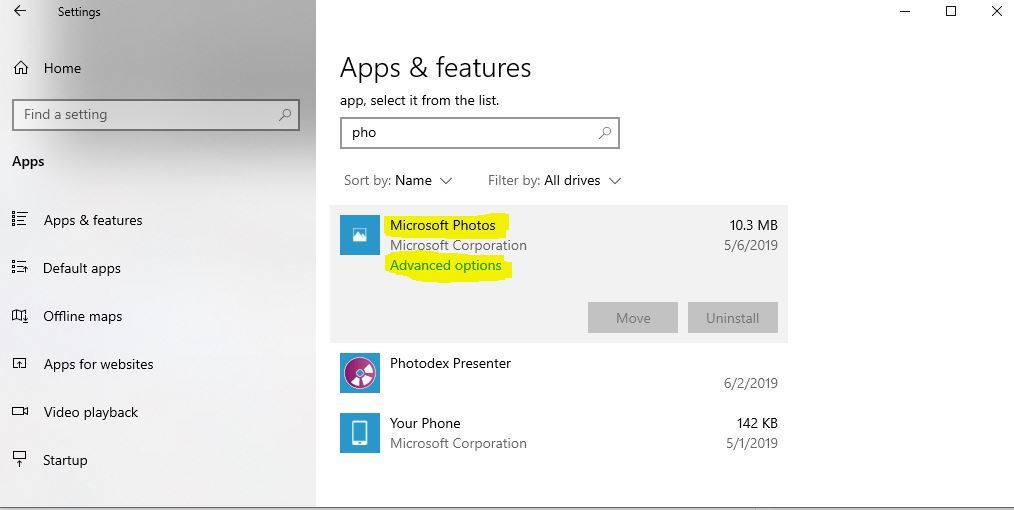
سپس در فرم باز شده، دکمه Reset را کلیک کنید.
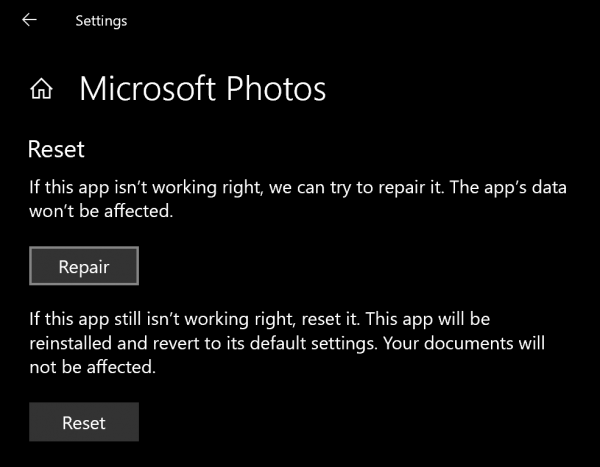
در پیغام نمایش داده شده هم دکمه Reset را کلیک کنید تا برنامه به تنظیمات پیشفرض ریست شود.

از اين رو Command Prompt را بصورت Run as administrator اجرا کرده و دستور زير را وارد و enter کنيد.

براي اجراي دستور فوق دقايقي زمان صرف خواهد شد که تا پايان اجراي دستور بايد منتظر بمانيد. پس از اجراي کامل دستور فوق، سيستم را ريستارت کرده و وضعيت ارور را بررسي کنيد. اگر در اجرای دستور فوق با ارور مواجه شدید، دستور DSIM که در ادامه گفته شده را انجام دهید و سپس SFC را اجرا کنید.
اگر دستور SFC به طور کامل اجرا شد ولی مشکل برطرف نشد و یا اجرای دستور SFC با مشکل مواجه شد، ابزار دیگری که از آن استفاده خواهیم کرد، DSIM می باشد. پس دوباره Command Prompt را به صورت Run as administartor اجرا کرده و دستور زیر را در آن وارد و Enter کنید.

اجرای دستور فوق هم ممکن است دقایقی به طول بیانجامد. تا کامل شدن اجرای این دستور باید منتظر بمانید. پس از اجرای کامل دستور سیستم را ریستارت و وضعیت ارور را بررسی کنید. اگر در اجرای دستور SFC مشکل داشتید دوباره دستور SFC را اجرا کنید.

مطابق تصوير فوق پس از وارد کردن دستور، پيغام checked the next time the system restarts? (Y/N) Y نشان داده مي شود و CHKDSK از شما مي خواهد که scan را به ريستارت بعدي سيستم موکول کنيد که کليد y را تايپ و Enter نماييد.
با وارد کردن Y، وقتي سيستم را ريستارت کرديد، آنوقت Check Disk در سيستم شما انجام مي شود. اجراي Check disk فرآيند بسيار زمانبري خواهد بود و حتي در مواقعي شايد ساعتها انجام آن به طول بيانجامد.
اگر با انجام اینکار هم مشکل برطرف نشد، می توانید ویندوز را عوض کنید.


برای رفع این خطا می توانید راه حل های پیشنهادی زیر را دنبال کنید که مطابق با گفته های کاربرانی است که این خطا را تجربه کرده اند.
Update Windows to the Latest Built
ویندوز بصورت پیشفرض در بازه های زمانی مشخصی آپدیت می شود و فناوری و پیشرفت های جدید ویندوز را دریافت می کند. گاها عدم بروز بودن ویندوز باعث رخ دادن این قبیل مشکلات می شود. راه حلی که در این حل این ارور می تواند موثر باشد این است که سیستم عامل ویندوز 10 خود را بروزرسانی کنید.قبل از هر چیز نیاز است که مطمئن شوید سرویس Windows Update ویندوز 10 در وضعیت Start باشد. پس بدین منظور با فشردن کلیدهای Windows key + R پنجره Run را باز کنید و عبارت Services.msc را وارد و Enter کنید.

بدین ترتیب وارد کنسول Services خواهید شد و کلیه سرویس های موجود در ویندوز در هر وضعیتی را مشاهده خواهید کرد. اکنون کافیست که سرویس Windows Update را یافته و روی آن کلیک راست کنید و Properties بگیرید.

از لیست کشویی Startup type گزینه Automatic را انتخاب کرده و دکمه Start را کلیک کنید و منتظر بمانید تا سرویس start شود. پس از Start شدن سرویس فرم را OK کنید.
سپس کلیدهای ترکیبی Windows key + i را همزمان از کیبورد فشار دهید تا پنجره Settings ویندوز باز شود. سپس آیتم Update & Security را انتخاب کنید.

سپس دکمه Check for updates را کلیک کنید تا آپدیت های مورد نیاز ویندوز دانلود شده و نصب شوند.

پس از دانلود آپدیت ها، ویندوز را ریستارت کرده تا آپدیت ها نصب شوند. پس از اینکه سیستم بالا آمد، وضعیت ارور را بررسی نمایید.
Reset the Photos App
گاها کاربران با مواردی مواجه می شوند که که عکس با برخی از ماژولهای سیستم در تضاد و Conflict بوده که به نوبه خود باعث این خطا می شود. در این خصوص پیشنهاد می شود که برنامه photos app را ریست کنید. به Settings ویندوز 10 وارد شوید و به مسیر Apps > Apps & features بروید و از لیست برنام های نصب شده، برنامه microsoft photos را سرچ کنید و یا از لیست آن را پیدا کنید.سپس مانند تصویر زیر آن را انتخاب کرده و گزینه Advanced Options را کلیک کنید.
سپس در فرم باز شده، دکمه Reset را کلیک کنید.
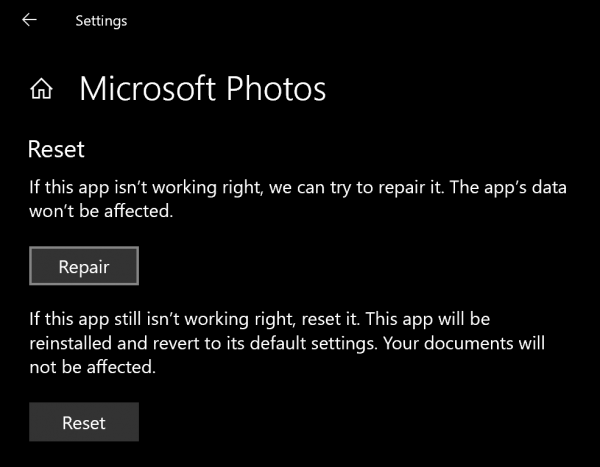
در پیغام نمایش داده شده هم دکمه Reset را کلیک کنید تا برنامه به تنظیمات پیشفرض ریست شود.

Run The SFC /Scannow Command
گاها خطای مذکور به خرابی برخی از فایل های سیستمی ویندوز مربوط می شود. اگر واقعا چنین باشد، برای رفع خرابی و تعمیر آن توصیه می شود که از ابزار SFC ویندوز استفاده کنید.از اين رو Command Prompt را بصورت Run as administrator اجرا کرده و دستور زير را وارد و enter کنيد.
sfc/ scannow

براي اجراي دستور فوق دقايقي زمان صرف خواهد شد که تا پايان اجراي دستور بايد منتظر بمانيد. پس از اجراي کامل دستور فوق، سيستم را ريستارت کرده و وضعيت ارور را بررسي کنيد. اگر در اجرای دستور فوق با ارور مواجه شدید، دستور DSIM که در ادامه گفته شده را انجام دهید و سپس SFC را اجرا کنید.
اگر دستور SFC به طور کامل اجرا شد ولی مشکل برطرف نشد و یا اجرای دستور SFC با مشکل مواجه شد، ابزار دیگری که از آن استفاده خواهیم کرد، DSIM می باشد. پس دوباره Command Prompt را به صورت Run as administartor اجرا کرده و دستور زیر را در آن وارد و Enter کنید.
Dism /Online /Cleanup-Image /CheckHealth
Dism /Online /Cleanup-Image /ScanHealth
Dism /Online /Cleanup-Image /RestoreHealth

اجرای دستور فوق هم ممکن است دقایقی به طول بیانجامد. تا کامل شدن اجرای این دستور باید منتظر بمانید. پس از اجرای کامل دستور سیستم را ریستارت و وضعیت ارور را بررسی کنید. اگر در اجرای دستور SFC مشکل داشتید دوباره دستور SFC را اجرا کنید.
Check Disk
کار دیگری که باید انجام دهید، برطرف کردن و رفع خرابی های مربوط به هارد دیسک که البته اگر این آسیب دیدگی بصورت نرم افزاری باشد. در این صورت می توانید از ابزار خط فرمان chkdsk استفاده کنید. برای این منظور باز هم Command Prompt را به صورت Run as administrator اجرا کرده و سپس دستور زیر را در آن وارد و Enter کنید:chkdsk /f /r

مطابق تصوير فوق پس از وارد کردن دستور، پيغام checked the next time the system restarts? (Y/N) Y نشان داده مي شود و CHKDSK از شما مي خواهد که scan را به ريستارت بعدي سيستم موکول کنيد که کليد y را تايپ و Enter نماييد.
با وارد کردن Y، وقتي سيستم را ريستارت کرديد، آنوقت Check Disk در سيستم شما انجام مي شود. اجراي Check disk فرآيند بسيار زمانبري خواهد بود و حتي در مواقعي شايد ساعتها انجام آن به طول بيانجامد.
اگر با انجام اینکار هم مشکل برطرف نشد، می توانید ویندوز را عوض کنید.





نمایش دیدگاه ها (0 دیدگاه)
دیدگاه خود را ثبت کنید: